1、首先我们打开电脑,然后我们再选中【此电脑】。

2、右键,在打开的窗口中点击【属性】选项。

3、然后我们就会进入到【属性】界面,这个时候我们点击上方功能栏中的【工具】栏。

4、当我们点击【工具】之后,会下拉一个窗口。我们点击【文件夹选项】选项。

5、然后就会打开“文件夹选项”窗口了,我们先点击上方【查看】栏。

6、然后我们就可以看到【使用复选卡以选择项】这个选项了。

7、之后我们点击【使用复选卡以选择项】的【√】图标,即可去掉√。
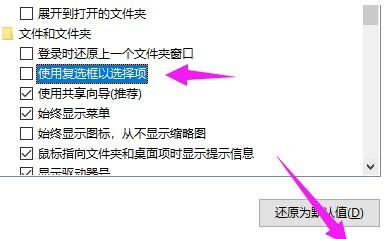
8、最后我们在桌面上右键,点击刷新即可。

时间:2024-10-11 19:26:05
1、首先我们打开电脑,然后我们再选中【此电脑】。

2、右键,在打开的窗口中点击【属性】选项。

3、然后我们就会进入到【属性】界面,这个时候我们点击上方功能栏中的【工具】栏。

4、当我们点击【工具】之后,会下拉一个窗口。我们点击【文件夹选项】选项。

5、然后就会打开“文件夹选项”窗口了,我们先点击上方【查看】栏。

6、然后我们就可以看到【使用复选卡以选择项】这个选项了。

7、之后我们点击【使用复选卡以选择项】的【√】图标,即可去掉√。
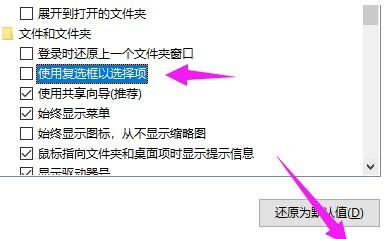
8、最后我们在桌面上右键,点击刷新即可。

